Integración de URL CSV
Importa documentos directamente desde archivos CSV accesibles públicamente a través de URL en la base de conocimientos de tu asistente de IA.
Inicio Rápido
Comienza en 3 pasos:
- Navega: Administración → Mis Asistentes → [Nombre del Asistente] → Integraciones → URL CSV
- Añadir URL: Ingresa tu URL CSV pública y selecciona el tipo de importación (FAQ/Producto/Por Defecto)
- Importar: Haz clic en "Añadir URL" y monitorea el estado
Consejo: Prueba primero con un archivo CSV pequeño para familiarizarte con el proceso.
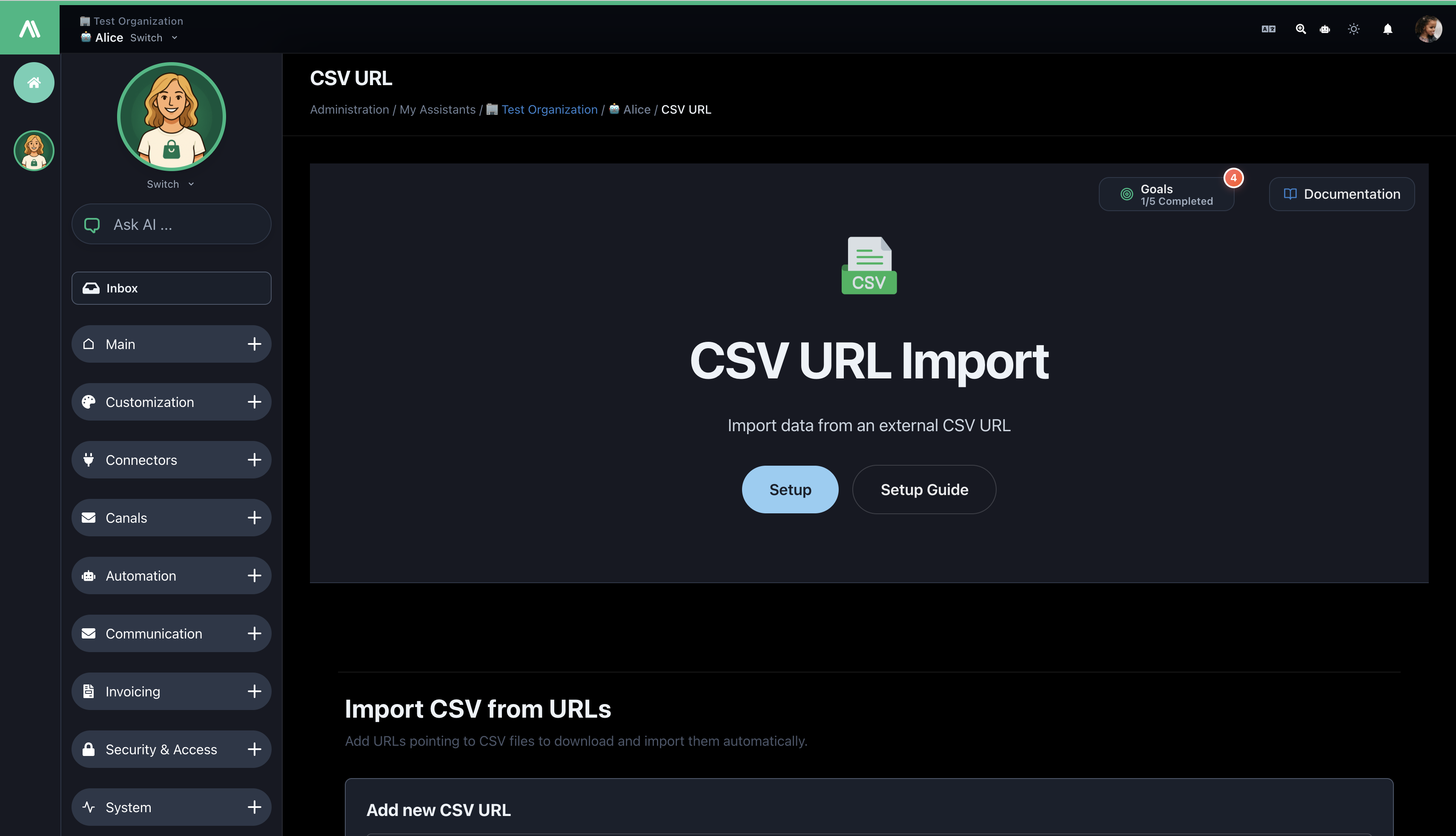
Lo Que Puedes Hacer
- ✅ Importar desde URLs CSV públicas HTTP/HTTPS
- ✅ Importar múltiples URLs a la vez
- ✅ Detección automática de la estructura CSV (FAQ, Producto o Genérico)
- ✅ Asignar categorías y mapear columnas personalizadas
- ✅ Rastrear el estado y el historial de importación
Prerrequisitos
- Acceso de administrador a tu asistente AI SmartTalk
- Archivos CSV accesibles públicamente (sin autenticación requerida)
- Estructura CSV adecuada con encabezados de columna
- Se recomienda codificación UTF-8
Tipos de Importación
1. Importación de FAQ
Mejor para: Documentación de soporte, bases de conocimiento
Columnas requeridas:
questionanswer
Ejemplo:
question,answer
"¿Cómo restablezco mi contraseña?","Haz clic en 'Olvidé mi contraseña' y sigue las instrucciones."
"¿Cuáles son sus horarios?","De lunes a viernes, de 9 AM a 6 PM."
2. Importación de Producto
Mejor para: Catálogos de comercio electrónico, inventario
Columna requerida:
idProduct(o columna mapeada personalizada)
Opcional:
name(o columna mapeada personalizada)
Ejemplo:
idProduct,name,description,price
"PROD001","Widget Premium","Widget de alta calidad","99.99"
"PROD002","Widget Estándar","Widget básico","49.99"
3. Importación Predeterminada
Mejor para: Contenido general, datos mixtos
- Detecta automáticamente la estructura de FAQ o Producto
- Recurre a la importación de documentos genéricos
- Maneja varios formatos de CSV
Guía Paso a Paso
Paso 1: Acceder a la Integración
- Inicia sesión en AI SmartTalk
- Ve a Administración → Mis Asistentes → [Tu Asistente]
- Haz clic en Integraciones → CSV URL
Paso 2: Agregar CSV URL
URL Única:
- Haz clic en Agregar Nueva CSV URL
- Ingresa la URL del archivo CSV
- Proporciona un nombre opcional
- Selecciona el tipo de importación (FAQ/Producto/Predeterminado)
- Elige una categoría (opcional)
- Haz clic en Agregar URL
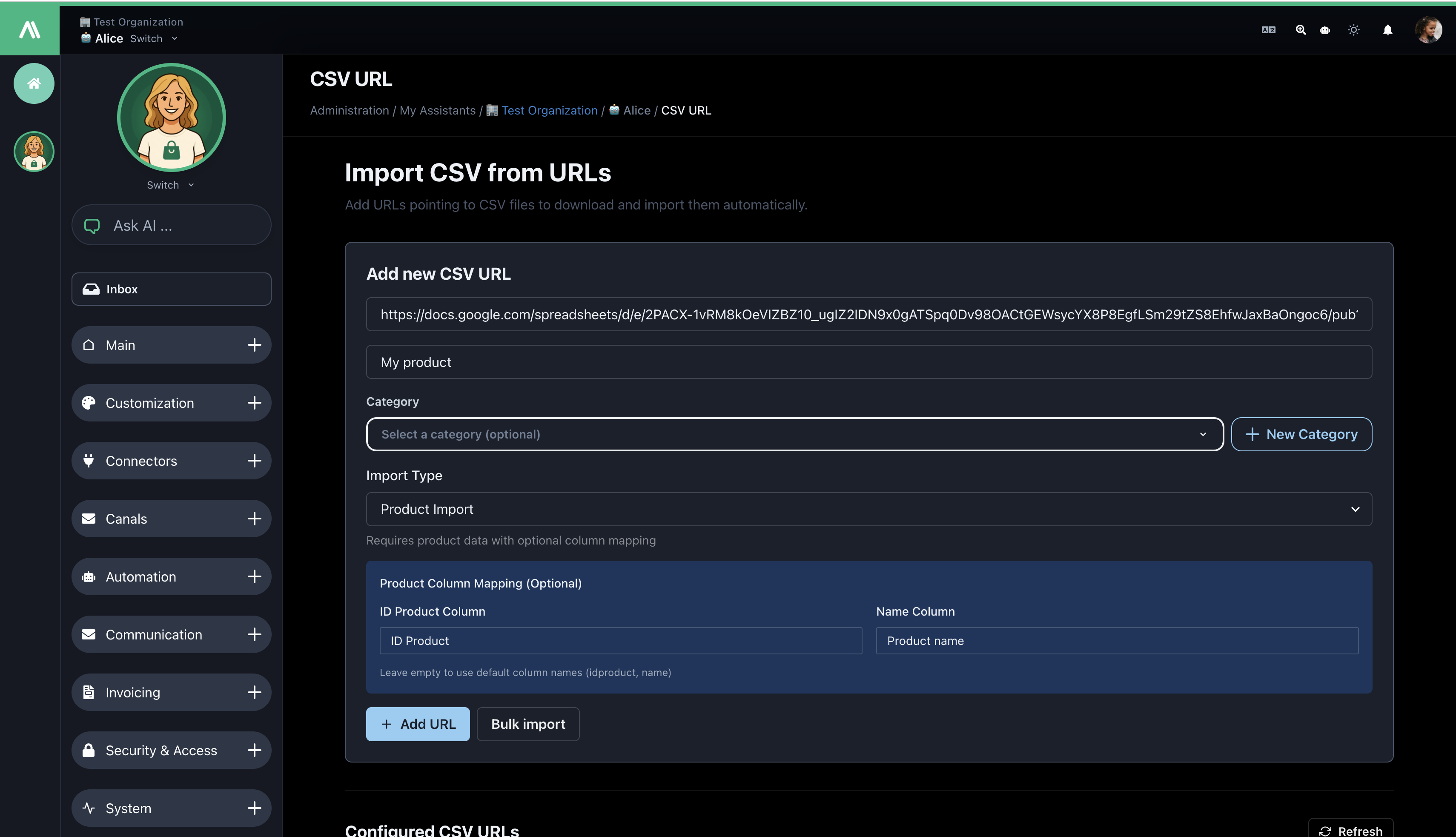
Importación Masiva:
- Haz clic en Importar URLs Masivamente
- Ingresa las URLs (una por línea)
- Configura los ajustes compartidos
- Haz clic en Importar Todas las URLs
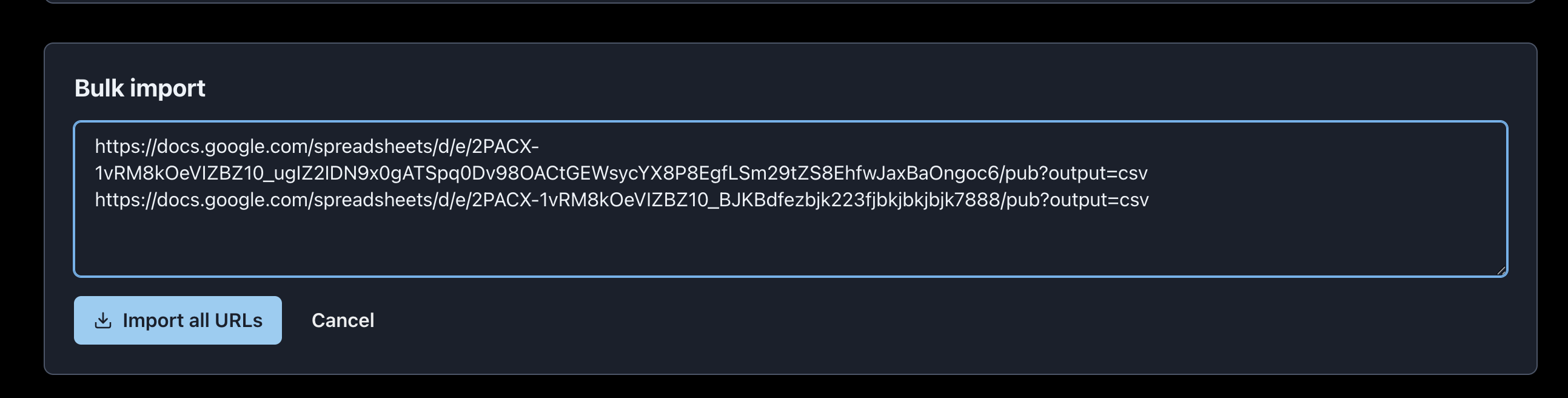
Paso 3: Configurar el Mapeo de Columnas (Solo Producto)
Mapea tus columnas CSV a los campos esperados:
- Columna de ID del Producto: Predeterminado
idProduct→ Mapea aproduct_id,sku, etc. - Columna de Nombre: Predeterminado
name→ Mapea aproduct_name,title, etc.
Paso 4: Monitorear Importación
Rastrear estado en el Historial de Importación:
- Pendiente: Esperando para procesar
- Importado: Completado con éxito
- Error: Fallido (ver detalles)
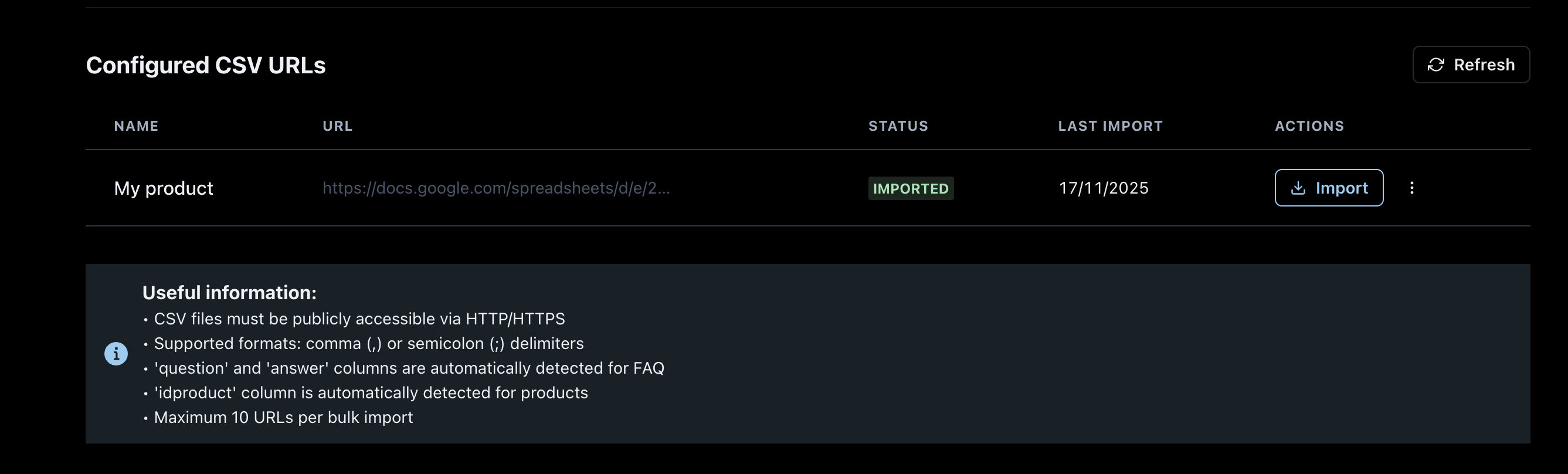
Paso 5: Re-importar (Actualizar Datos)
- Encontrar URL en el historial
- Hacer clic en Re-importar
- Confirmar acción
- Monitorear estado actualizado
Paso 6: Verificar Importación
- Revisar la Base de Conocimientos para nuevos documentos
- Probar el chatbot con preguntas sobre el contenido importado
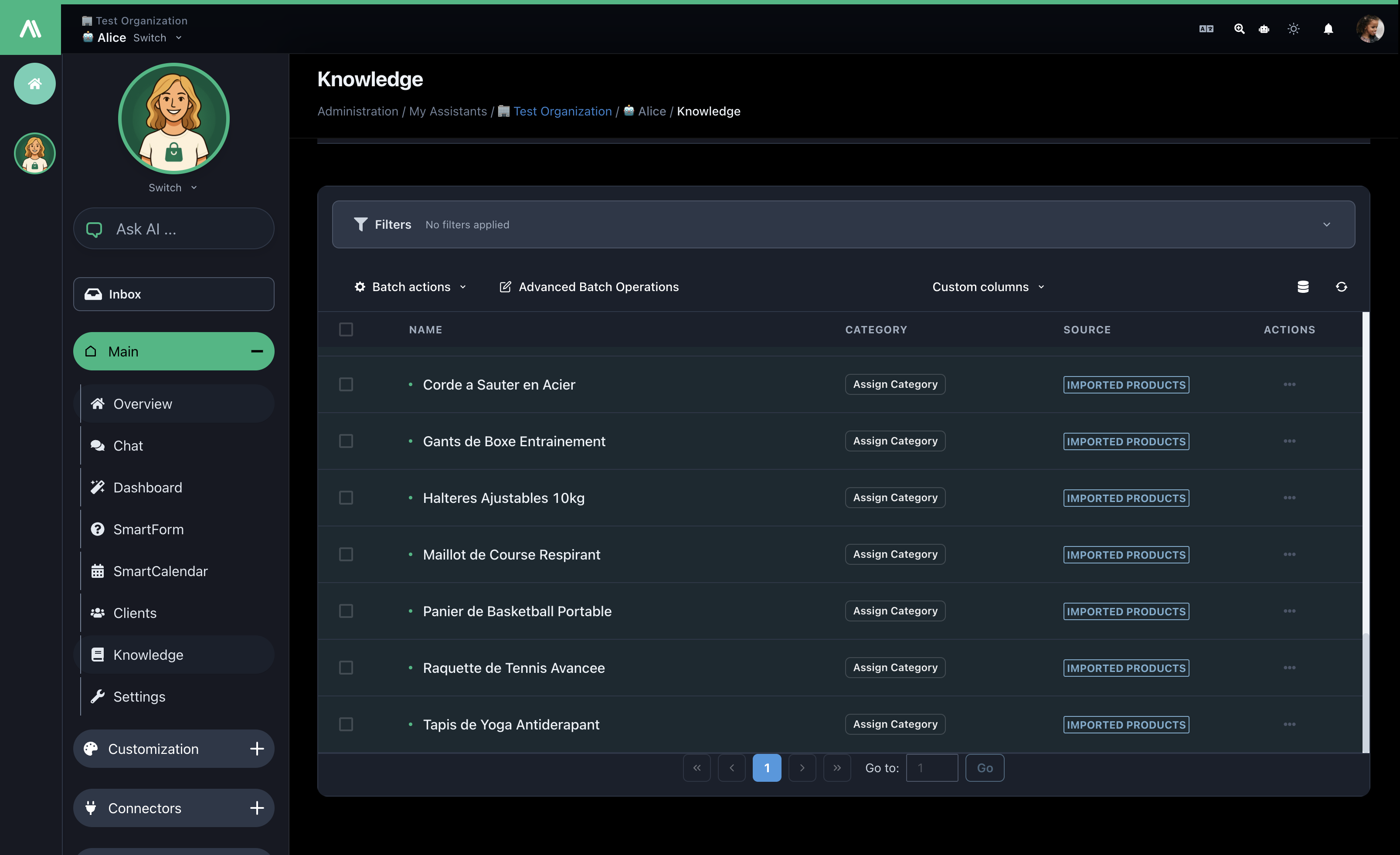
Requisitos de CSV
URLs Válidas
✅ https://example.com/data/products.csv
✅ https://cdn.company.com/catalog.csv
✅ https://raw.githubusercontent.com/user/repo/main/data.csv
❌ ftp://files.company.com/data.csv (FTP no soportado)
❌ https://private.site.com/auth-data.csv (Se requiere autenticación)
❌ file:///local/data.csv (Archivos locales no soportados)
Requisitos del Archivo
- Acceso: Accesible públicamente a través de HTTP/HTTPS
- Encabezados: La primera fila debe contener los nombres de las columnas
- Delimitadores: Coma (
,) o punto y coma (;) - Codificación: UTF-8 recomendado
- Tamaño: Máximo 10MB por archivo
Solución de Problemas
Errores Comunes
| Error | Solución |
|---|---|
| URL No Accesible | Verifique que la URL sea pública y válida |
| Formato Inválido | Verifique el delimitador y los encabezados |
| Columnas Faltantes | Asegúrese de que existan las columnas requeridas (pregunta/respuesta o idProduct) |
| Tiempo de Espera por Archivo Grande | Divida el archivo o reduzca el tamaño por debajo de 10MB |
Pasos de Resolución
- Pruebe la URL en el navegador
- Valide la estructura y codificación del CSV
- Revise los mensajes de error en el historial de importación
- Pruebe con un archivo de muestra más pequeño
- Contacte al soporte si el problema persiste
Mejores Prácticas
Gestión de URL
- Utilizar URLs estables y permanentes
- Probar las URLs mensualmente para verificar accesibilidad
- Usar CDN para mejor rendimiento
- Incluir versión en los nombres de archivo:
products-v2024.csv
Organización de Datos
- Usar nombres de categorías claros
- Mantener formatos CSV consistentes
- Limpiar los datos antes de la importación (eliminar filas vacías)
- Mantener los archivos por debajo de 10MB
Rendimiento
- Probar primero con muestras pequeñas
- Procesar importaciones grandes durante horas de baja demanda
- Utilizar importación masiva para múltiples URLs relacionadas
- Monitorear la tasa de éxito de importación regularmente
Seguridad
- ✅ Transferencias encriptadas por HTTPS
- ✅ Validación de URL
- ✅ Control de acceso basado en permisos
- ✅ Procesamiento de archivos temporales (sin almacenamiento permanente)
- ✅ Limpieza automática de datos antiguos
- ✅ Registros de auditoría para todas las actividades
Después de la Importación
Una vez importados, tus datos:
- Se vuelven buscables en la base de conocimientos
- Potencian las respuestas del chatbot de inmediato
- Aparecen organizados por categorías
- Pueden ser verificados en la sección de Base de Conocimientos
Verifica tu importación:
- Revisa la Base de Conocimientos para nuevos documentos
- Prueba el chatbot con preguntas sobre el contenido importado
- Revisa las categorías y la organización
Soporte
¿Necesitas ayuda?
- 📧 Correo electrónico: contact@aismarttalk.tech
- 📚 Documentos: https://docs.aismarttalk.tech/
Resumen
Ahora puedes:
- ✅ Importar datos CSV desde URLs públicas
- ✅ Manejar tipos de datos de FAQ, Producto y genéricos
- ✅ Importar en bloque múltiples fuentes
- ✅ Mapear columnas personalizadas para productos
- ✅ Monitorear y gestionar importaciones
- ✅ Actualizar datos a través de re-importaciones
Próximos pasos:
- Prueba con un CSV de muestra
- Importa tus datos de producción
- Configura categorías
- Programa re-importaciones regulares
- Monitorea el rendimiento
¿Preguntas? Contacta a nuestro equipo de soporte en cualquier momento.